ブログを更新したらSNSに呟いていますか?
こてつはブログを更新したらTwitterで呟いています。
ツイッターカード機能を使うと、URLを貼るだけで勝手にアイキャッチ画像が反映され見栄えもいいし楽です。
-

-
【AFFINGER5】Twitterでアイキャッチ画像付きのツイートをする方法
やっとの思いで書いた記事。 Twitterで拡散できたら集客も効率的になります。 せっかくなので、アイキャッチ画像付きで投稿しましょう。 これはTwitterカードと呼ばれ ...
続きを見る
今日はSNSなどで記事を紹介するときなどに使える「この記事タイトルとURLをコピー」ボタンを紹介していきます。

さっそくやっていきましょう。
記事コピーボタンを設置する方法
ダッシュボード→AFFINGER管理→SNS
「この記事タイトルとURLをコピー」ボタンを設置するには、はじめにSNSボタンを有効にする必要があります。
「SNSボタンをシンプルにする」にチェックを入れて保存すればSNSボタンが有効化されます。
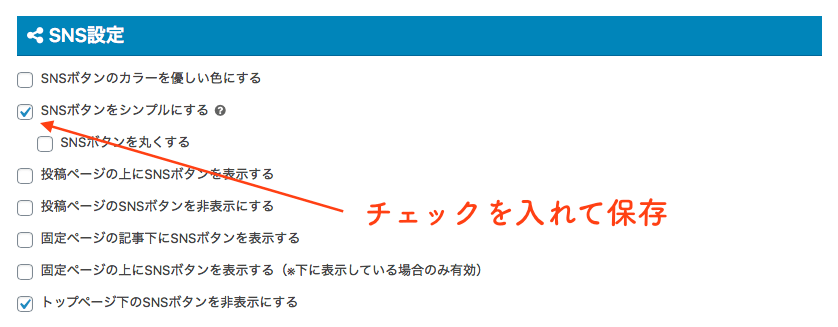
詳しいSNSボタン設置はコチラからどうぞ。
-

-
【AFFINGER5】SNSボタンのカスタマイズ方法【簡単】
今日はアフィンガー5のSNSボタンを四角タイプと丸タイプにカスタマイズしていこうと思います。 四角タイプ 丸タイプ HTMLやCSSをいじる難し ...
続きを見る
SNSボタンが有効化できたら
「この記事タイトルとURLをコピー」ボタンの別表示にチェックを入れて保存。
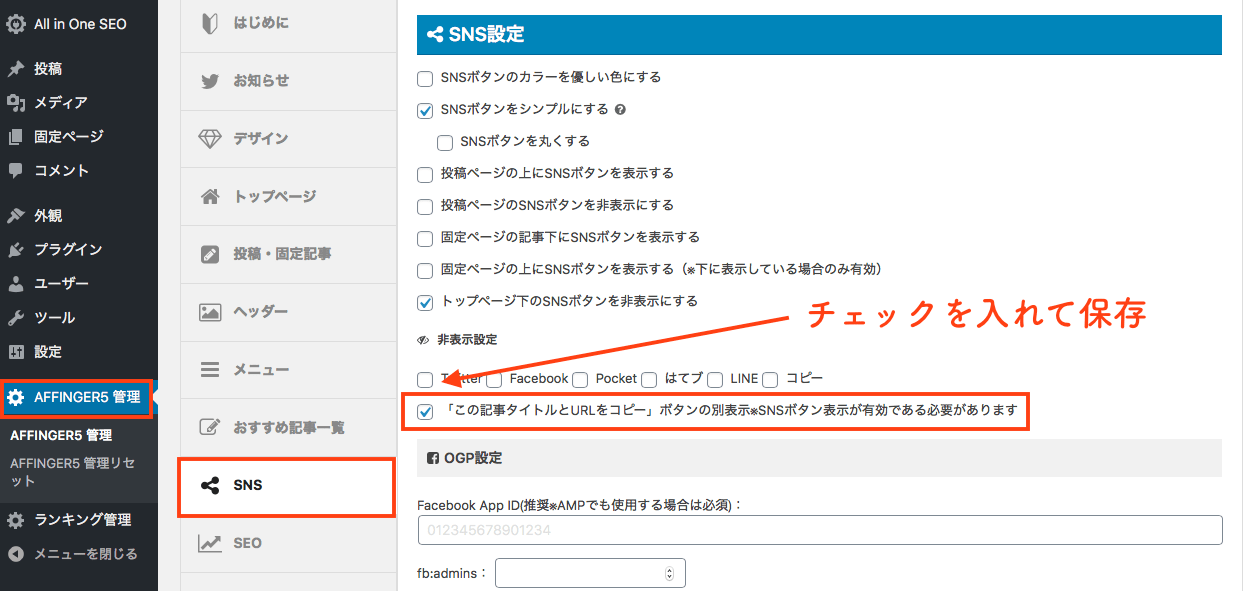
そうすると「この記事タイトルとURLをコピー」ボタンが表示されるようになります。

ちなみにコピーしたものをペーストすると下記のように表示されます。
【AFFINGER5】会話ふきだしの使い方と画像設定方法 / https://kote-blog.com/conversation/
「記事のタイトルとコピー」ボタンだけを表示したいとき
個別に各SNSボタンを非表示にします。
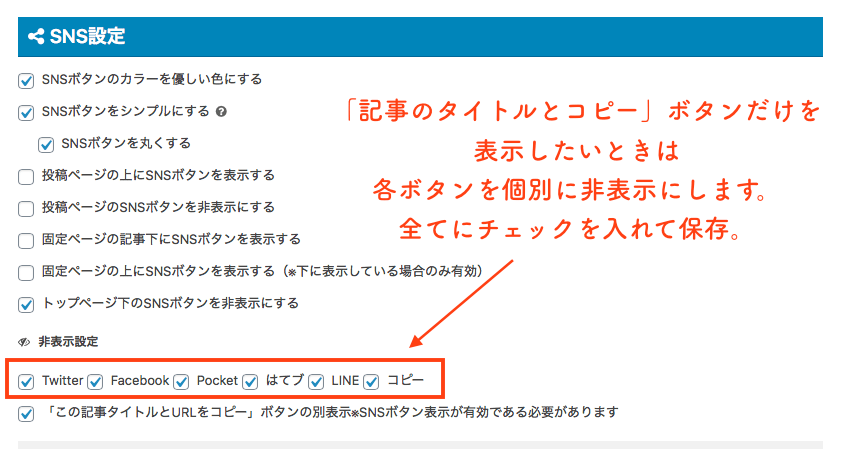
まとめ
以上、記事コピーボタンを設置する方法(この記事タイトルとURLをコピー)でした。
意外と便利なこのボタン。
こてつはTwitterに呟くときの記事のURLはこのボタンを使ってコピーしています。
この記事がいいなと思ったら参考にしてみてください。
アフィンガー5はこちらから>>


